Google Pay мир Сбербанк как подключить
Как подключить Android Pay в Сбербанк
Сотрудничество Андроид Пей со Сбербанком с каждым днем развивается и набирает популярность среди пользователей. Технология позволяет совершать покупки с помощью электронного устройства без использования банковских карт в торговых точках города и на электронном пространстве. Услуги предоставляются клиентам бесплатно. Попытаемся разобраться, как включить Андроид Пей Сбербанк.
Как подключить Android Pay в Сбербанк
Сбербанк не остался в стороне от нововведения и внедрил в структуру данный платежный сервер для клиентов. Поэтому необходимо рассмотреть вопросы совершения покупок с помощью электронного гаджета и настройки данной функции. 
Требования Андроид Пей к электронным устройствам
Андроид Пей доступен для многих пользователей, некоторые старые модели телефонов поддерживают данное приложение. Но, чтобы программой можно было пользоваться, необходимо выполнение следующих пунктов: 
- NFC-чип, отвечающий за бесконтактные платежи;
- операционная система не ниже Андроид 4.4, официально сертифицированная Google.
Если требования соблюдены, то приложение можно загрузить на электронное устройство.
Несмотря на то, что существует Samsung Pay, Android Pay Сбербанк на Samsung также можно установить.
Это доказывает, что многие модели телефонов поддерживают данное приложение.
Сильные и слабые стороны Android Pay
При выявлении сильных и слабых сторон рассматриваются отзывы тех клиентов, кто уже использует программу.
Среди сильных сторон выделяют: 
- Концентрация банковских и бонусных карт в одном электронном гаджете. Одну из них можно сделать базовой.
- Возможность выбора карты, необходимой в конкретный момент времени среди остальных, привязанных к приложению.
- Приложение устанавливается не на определенную марку телефона, а на гаджет, который соответствует требованиям.
- Бесконтактная оплата производится быстрей, чем традиционная.
- Обеспечивается высокая безопасность личным сведениям и денежным средствам клиента.
Слабые стороны: 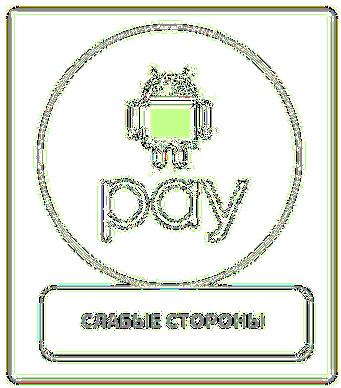
- Не все торговые точки оборудованы терминалами бесконтактных платежей.
- Банкоматы не могут выдавать наличные деньги с помощью смартфона, требуется наличие карты.
- Работа приложения зависит от батареи гаджета, если батарея разрядилась, то провести платеж невозможно.
Как подключить Андроид Пей Сбербанк
Связать две категории продуктов можно с помощью Андроид Пей:
- Скачать официальное приложение на Плей Маркете.
- Привязать карту с помощью ручного ввода данных или камеры.

- Ввести проверочный код, отправленный на телефон с целью проверки легальности действий.

Другой способ — с помощью Сбербанка в онлайн-режиме:
- Скачать Сбербанк Онлайн.

- Установить на гаджет.
- Выбрать карту.

- Открыть подробную информацию о ней и выбрать в качестве бесконтактного платежного средства Android Pay.

Клиенты Сбербанка могут пользоваться данной услугой бесплатно.
Бесконтактная оплата товаров и услуг возможна на всех дебетовых и кредитных картах Сбербанка, за исключением Визы Электрон и Маестро. Карта Мир Сбербанк в дальнейшем также присоединится к данной программе.
Если во время оплаты не добавляется карта, нужно проверить, входит ли она в перечень карт, по которым может осуществляться бесконтактный платеж.
Как настроить приложение, чтобы клиент мог оплачивать покупки
Чтобы совершить платеж за приобретения, необходимо:
- Разблокировать экран телефона.

- Приблизить к терминалу оплаты.

- Дождаться завершения операции. Телефон уведомит об этом с помощью надписи и звукового сигнала. Мобильный банк пришлет сообщение о списании суммы.
 Торговые точки внедряют бесконтактные платежные терминалы, в будущем ожидается увеличение их количества.
Торговые точки внедряют бесконтактные платежные терминалы, в будущем ожидается увеличение их количества.
Кроме того, оплатить можно покупки, совершенные через электронные сайты.
Как отключить Андроид Пей в Сбербанк Онлайн
Отвязать Android Pay и Сбербанк Онлайн можно при выполнении следующих действий: 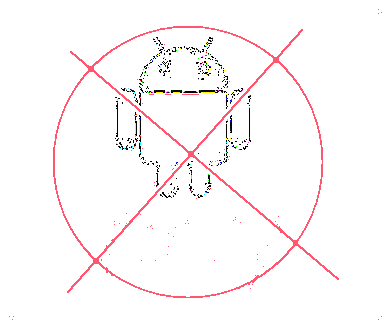
- Произвести удаление личных сведений.
- Удалить аккаунт вручную.
- Удалить приложение с гаджета.
Безопасность платежей
Все платежи безопасны, потому что при их совершении продавцу выдается не конфиденциальная информация клиента, а хаотические 16-значные наборы цифр, которые обновляются с помощью интернета. Личные сведения пользователя находятся в хранилище Google.
В случае потери мобильного устройства, удалить информацию можно через специальный сервер, наличие гаджета не обязательно.
Дополнительную информацию о приложении можно найти на официальном сайте Android Pay.
androidpays.ru
Как подключить и настроить NFC для платежей картой Сбербанка

- 1. На iPhone
- 1.1 Какие iPhone поддерживают NFC
- 1.2 Добавление карты в Wallet
- 1.3 Подключение карты через «Сбербанк Онлайн»
- 2. На Android
- 2.1 Подключение NFC
- 2.2 Добавление карты в Google Pay
- 2.3 Подключение в «Сбербанк Онлайн»
- 3. Как платить картой Сбербанка через NFC
На iPhone
Для проведения бесконтактных платежей на Айфонах используется специальная система — Apple Pay. Она работает через технологию NFC и принимает от нее лучшие качества:
- финансовые операции не хранятся в памяти устройства;
- информация о картах засекречена и не может быть передана злоумышленникам;
- для проведения оплаты необходимо подтвердить операцию с помощью отпечатка пальца, ввода ПИН-кода или скана сетчатки глаза.
Какие iPhone поддерживают NFC
По технологии беспроводной оплаты работают следующие модели мобильных устройств Apple:
- iPhone SE, 6, 7 и выше;
- часы Apple Watch.
Apple Pay с технологией NFC разрешает владельцам проводить оплату в магазинах, метро, приложениях. На терминалах, которые принимают бесконтактную оплату, указывается специальный символ Apple Pay или NFC.
Для работы с бесконтактными платежами на устройстве Apple подключается Touch ID и авторизация в iCloud, в противном случае опция работать не будет.

Добавление карты в Wallet
Как привязать карту к телефону с NFC через приложение Wallet:
- Открыть Wallet, выбрать пункт «Добавить карту».
- В верхней части программы нажать кнопку «Далее».
- Ввести реквизиты карточки с помощью камеры смартфона или вручную.
- Указать фамилию и имя с лицевой стороны карты, нажать кнопку «Далее».
- Ввести дату окончания срока действия пластика, код безопасности.
- Принять условия соглашения. Если не принять, воспользоваться сервисом не получится.
- На телефон поступит СМС-код, он вводится в приложении и нужен для проверки личности и идентификации абонента;
Карта активирована и готова к работе.
Подключение карты через «Сбербанк Онлайн»
Для работы через официальное приложение банка необходимо убедиться, что оно установлено на смартфоне и не требует обновлений.
Как подключить NFC для платежей «Сбербанк Онлайн» на Apple iPhone — алгоритм действий:
- Авторизоваться в приложении банка на Айфоне.
- Выбрать карту, с которой будут поступать платежи с помощью бесконтактной оплаты.
- Нажать пункт «Добавить в Apple Pay».
- Добавить карточку в Apple Wallet, нажав на одноименную кнопку.
- Если стоит выбор между iPhone и Apple Watch, то указывается устройство, с которого будет проходить платеж.
- Указать информацию о владельце, принять пользовательское соглашение;
Карта добавлена в сервис бесконтактной оплаты и готова к работе.

На Android
Подключение карты Сбербанка к мобильному сервису Google Pay бесплатно и не требует временных затрат. Сервис надежен в плане безопасности: соединение NFC защищено, информация по картам и операциям не сохраняется в телефоне.
Чтобы знать, как платить через NFC с телефона Android, надо понимать, что существуют некоторые требования к устройству.
- Android 4.4 и выше;
- официальная прошивка Android;
- отключенные права Root;
- наличие датчика NFC.
Для проведения платежей через NFC с телефона терминалы в магазинах должны принимать бесконтактную оплату, о чем сообщает значок на экране аппарата или специальные наклейки у кассы.
Подключение NFC
Для работы с бесконтактной оплатой владелец смартфона должен убедиться, что его устройство поддерживает технологию NFC. Для этого рекомендуется сделать следующее:
- открыть настройки смартфона, убедиться в наличии пункта NFC или «Бесконтактная оплата»;
- проверить наличие логотипа NFC на задней панели телефона или в районе аккумулятора под крышкой;
- найти инструкцию к телефону, убедиться в наличии пункта Near Field Communication или NFC.
Не все производители помещают логотип NFC на телефон, но в настройках или инструкции эта технология должна быть указана, иначе бесконтактной оплатой пользоваться не получится.
Как настроить НФС на Андроиде для Сбербанка и других платежей:
- Зайти в настройки смартфона, пункт «Беспроводная связь» или «Подключения».
- Найти вкладку с NFC, перевести ползунок в положение «Включено».
- Если в смартфоне имеется пункт «Бесконтактные платежи», необходимо проверить приложение, которое используется по умолчанию для оплаты.
Связь NFC оставляется включенной по умолчанию, чтобы не тратить время на включение или выключение сервиса. За аккумулятор или память устройства беспокоиться не придется: NFC не использует ресурсы смартфона.
Добавление карты в Google Pay
Для оплаты покупок при помощи NFC на телефоне у пользователя должно быть приложение Google Pay, в обратном случае оно устанавливается через Play Market. Подключение карты Сбербанка к платежному сервису проводится двумя способами: через приложение банка и в программе Google Pay.
Настройка приложения Google Pay:
- Установить приложение Google Pay.
- Открыть, зайти в раздел «Оплата».
- Активировать кнопку «Способ оплаты».
- Добавить новую карту: сфотографировать лицевую сторону или указать сведения вручную: номер карты, срок действия, фамилию и имя, CVV-код с задней стороны.
- Далее владелец указывает информацию о себе: место проживания, индекс, номер телефона, и соглашается с условиями пользования программы.
Приложение проводит проверку введенной информации, для этого отправляются сведения в банк, на телефон приходит SMS-сообщение. Если все сведения указаны верно, карта добавляется в приложение. Если нет, приложение сообщает об ошибке и рекомендует попробовать заново.
Подключение в «Сбербанк Онлайн»
В приложении банка пользователь может самостоятельно платить по счетам, управлять картами и делать покупки с помощью бесконтактного чипа. Как подключить NFC в «Сбербанк Онлайн»:
- Установить приложение банка с Google Play.
- Провести авторизацию, зайти в «Сбербанк Онлайн».
- Открыть нужную карту, с которой проводится оплата.
- Найти и активировать пункт «Добавить в Google Pay».
Этот способ удобен тем, что не требуется вводить самостоятельно данные с карты, они автоматически вносятся из приложения банка.
Преимущества платежей через NFC:
- соединение зашифровано протоколом SSL, информация по карте никуда не отправляется, для оплаты используется номер виртуального счета.
- быстрая оплата;
- нет необходимости возиться с наличными и сдачей;
- за платежи через Android Pay иногда начисляются дополнительные бонусы, проводятся акции;
- все бонусные программы по карте сохраняются;
- поддерживаются любые карты Visa или Master Card.
Как платить картой Сбербанка через NFC
Оплата картой Сбербанка через NFC проводится одинаково для всех устройств:
- Владелец выбирает приложение и карту для оплаты;
- Сканирует отпечаток пальца или вводит ПИН-код;
- Прикладывает смартфон к экрану терминала;
- После короткого звукового сигнала или вибрации оплата совершена.
credits.ru


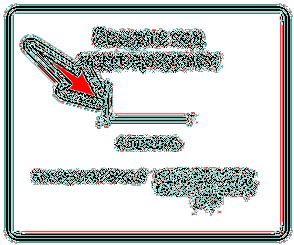
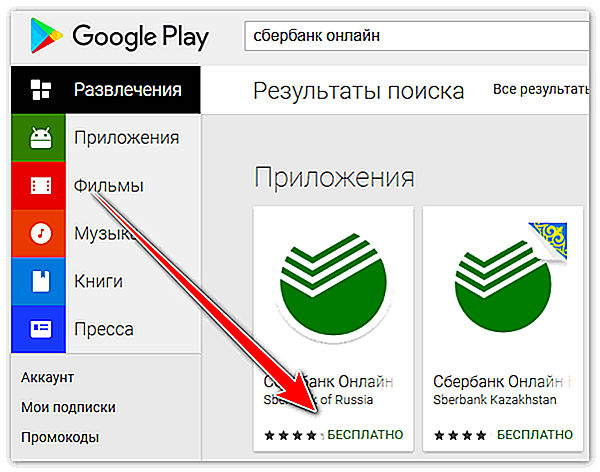


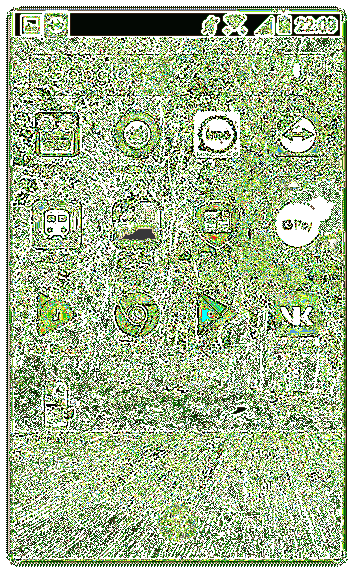

 Торговые точки внедряют бесконтактные платежные терминалы, в будущем ожидается увеличение их количества.
Торговые точки внедряют бесконтактные платежные терминалы, в будущем ожидается увеличение их количества.